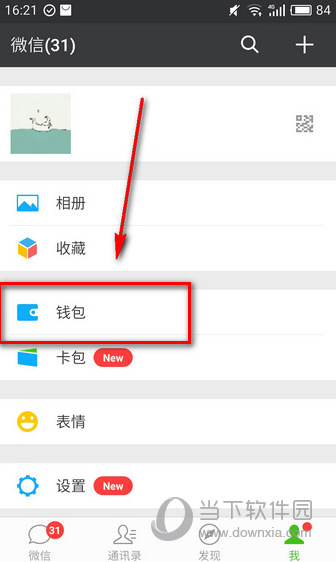Keynote怎么听写输入文本 Keynote听写输入文本教程
Keynote听写输入文本教程
在Keynote中进行文本输入有多种方式,其中一种便捷的方法是使用听写功能。那么,如何在Keynote中使用听写来输入文本呢?接下来,我们将详细介绍Keynote听写输入文本的操作步骤。
想要全面了解Keynote的使用技巧,请参考以下教程:Keynote怎么用

Keynote听写输入文本教程详细步骤
1. 将插入点放置到您想要开始听写的位置,或者选择需要替换的文本。
2. 如果您要替换占位符文本,请连续点击该文本以删除它,插入点会自动定位。
3. 在屏幕顶部的“编辑”菜单中选择“编辑”>“开始听写”。
4. 如果您之前没有使用过听写功能,请按照出现的设置说明进行设置。
5. 【提示】已设置听写时,您还可以通过按下键盘上的功能键(fn)两次来启动听写。
6. 当麦克风图标出现时,开始说话。
7. 若要添加标点符号,请说出标点的名称(如“逗号”或“撇号”)。
8. 说话结束后,请点击麦克风下方的“完成”按钮。
9. 若要更改听写的快捷键或语言,请打开Mac的“听写与语音”偏好设置。
10. 若需了解更多关于听写的信息,请访问“Mac帮助”。点击桌面切换到Finder,选择“帮助”>“Mac帮助”,然后在搜索框中搜索“听写”。
以上就是关于Keynote听写输入文本的教程介绍,希望对您有所帮助。如果您还没有尝试过这一功能,不妨现在就试试看吧!
版权声明:以上内容作者已申请原创保护,未经允许不得转载,侵权必究!授权事宜、对本内容有异议或投诉,敬请联系网站管理员,我们将尽快回复您,谢谢合作!